WIN10 64位 安装 最新MySQL8.0.18
下载
官网下载最新版本:
我这里使用的压缩包版本,没有使用图形安装器
下载地址:https://dev.mysql.com/downloads/mysql/
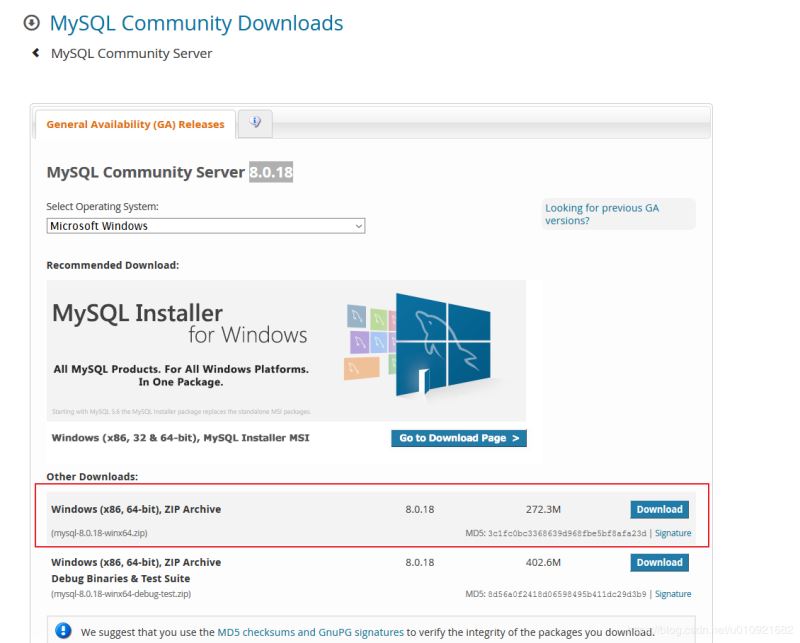
下载完直接解压到自己想使用的位置,最好放在有固态硬盘的磁盘,我当年固态买小了,穷,C盘空间不多了,所以直接放到别的盘了
解压后放置的位置:
E:\MySQL\mysql-8.0.18-winx64
设置其下bin的环境变量
E:\MySQL\mysql-8.0.18-winx64\bin
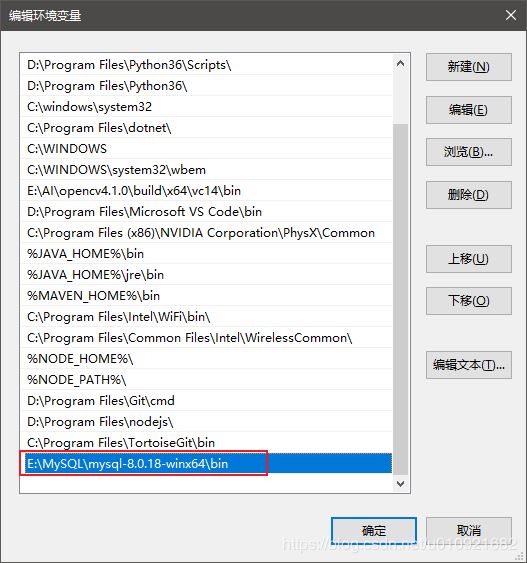
设置配置文件my.ini
在解压的位置新建配置文件my.ini
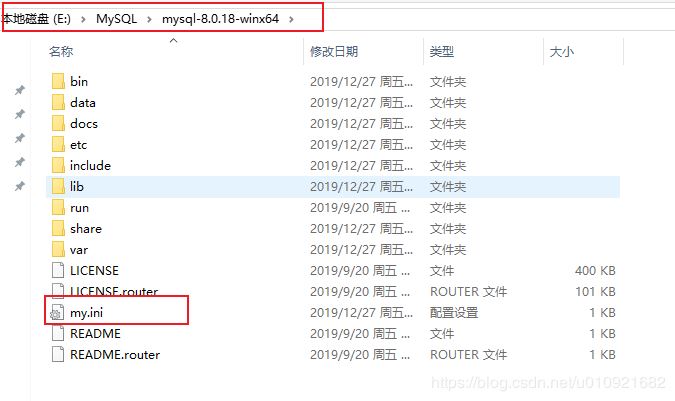
配置内容如下:
[client]
port = 3308
default-character-set = UTF8MB4
[mysqld]
port = 3308
character-set-server = UTF8MB4
basedir=E:\MySQL\mysql-8.0.18-winx64
datadir=E:\MySQL\mysql-8.0.18-winx64\data
group_concat_max_len=20000
[WinMySQLAdmin]
E:\MySQL\mysql-8.0.18-winx64\bin\mysqld.exe
用管理员身份打开cmd
在MySQL安装目录的 bin 目录下执行命令:
执行完成后,会打印 root 用户的初始默认密码,记住默认密码,后面会用到
A temporary password is generated for root@localhost: ************
需要注意是的该过程需要几分钟不等,时间长点,请耐心等待
如果在该指令未完成前不小心重复输入该指令,可清空如下目录
E:\MySQL\mysql-8.0.18-winx64\data
然后再次输入mysqld --install MySQL指令
注意以下命令需要管理员权限
执行安装命令
如在CMD中该条指令未启用管理员权限,会报如下错误
mysql Install/Remove of the Service Denied!
启动服务
更改密码
在MySQL安装目录的 bin 目录下执行命令:
会提示输入密码,然后将上述默认初始密码输入
可以不用手动输入,在密码生成时,直接用鼠标复制到别处,这里用到时粘贴,我就是这样做的
这时进入mysql>
输入
ALTER USER 'root'@'localhost' IDENTIFIED WITH mysql_native_password BY '123456';
执行命令,修改密码为123456
安装部署完成
查询MYSQL安装的版本
查询指令:
记录如下:
mysql> select version();
+-----------+
| version() |
+-----------+
| 8.0.18 |
+-----------+
1 row in set (0.00 sec)
安装的所有步骤记录
由于要打开管理员权限,之前的指令记录没了
E:\MySQL\mysql-8.0.18-winx64\bin>mysqld --install MySQL
Service successfully installed.
E:\MySQL\mysql-8.0.18-winx64\bin>net start MySQL
MySQL 服务正在启动 ..
MySQL 服务已经启动成功。
E:\MySQL\mysql-8.0.18-winx64\bin>mysql -u root -p
Enter password: ************
Welcome to the MySQL monitor. Commands end with ; or \g.
Your MySQL connection id is 8
Server version: 8.0.18
Copyright (c) 2000, 2019, Oracle and/or its affiliates. All rights reserved.
Oracle is a registered trademark of Oracle Corporation and/or its
affiliates. Other names may be trademarks of their respective
owners.
Type 'help;' or '\h' for help. Type '\c' to clear the current input statement.
mysql> ALTER USER 'root'@'localhost' IDENTIFIED WITH mysql_native_password BY '123456';
Query OK, 0 rows affected (0.11 sec)
mysql>
总结
以上所述是小编给大家介绍的WIN10 64位使用压缩包安装最新MySQL8.0.18,希望对大家有所帮助,如果大家有任何疑问请给我留言,小编会及时回复大家的。在此也非常感谢大家对脚本之家网站的支持!
如果你觉得本文对你有帮助,欢迎转载,烦请注明出处,谢谢!
您可能感兴趣的文章:- mysql 8.0.11 压缩包版安装配置方法图文教程
- mysql 8.0.11压缩包版本安装教程
- mysql压缩包版安装配置方法图文教程
- mysql8重置root用户密码的完整步骤
- mysql8.0.12如何重置root密码
- Mysql 8.0安装及重置密码问题
- windows下重置mysql的root密码方法介绍
- Mysql 5.7 忘记root密码或重置密码的详细方法
- Mac操作系统下MySQL密码忘记后重置密码的方法
- MySQL密码忘了怎么办?MySQL重置root密码方法
- mysql 8.0.18 压缩包安装及忘记密码重置所遇到的坑
 咨 询 客 服
咨 询 客 服